Почему на компьютере нет microsoft
Обновлено: 02.07.2024
При решении вопроса, какое приложение открывает DOCX, многие пользователи забывают о встроенном средстве Windows — WordPad. Этим приложением можно воспользоваться в операционных системах Windows 10, Windows 8.1, Windows 8, Windows 7.
В текстовом редакторе WordPad можно открыть документ Word для просмотра содержимого файла. Поддерживается редактирование документа в WordPad, исходя из возможностей приложения, потому что не все функции формата поддерживаются этой программой.
Отредактированный документ сохраняется в форматах RTF (основной формат программы WordPad), Office Open XML (DOCX), ODT, TXT.
- Из меню «Пуск» откройте программу WordPad (в Windows 10 приложение находится в папке «Стандартные»).
- Войдите в меню «Файл», нажмите на кнопку «Открыть».
- В окне Проводника выберите документ Word, который необходимо открыть в окне программы, или перетащите файл с помощью мыши в окно программы.
Как открыть документ DOC (DOCX) в LibreOffice Writer
- Войдите в меню «Файл», нажмите на кнопку «Открыть…».
- Добавьте файл с компьютера в окно программы Writer.
Как открыть формат DOCX (DOC) в OpenOffice Writer
- В окне программы OpenOffice Writer откройте меню «Файл».
- В контекстном меню нажмите на пункт «Открыть…».
WPS Office для открытия файлов Word
- В окне WPS Writer нажмите на кнопку «Открыть».
- В разделе «Последние» щелкните по трем точкам, выберите один из вариантов «Мой PC», «Мой рабочий стол», «Документы».
- Нажмите на кнопку «Обзор» для добавления документа Word в окно программы.
Открытие документа Word в AbleWord
- Войдите в меню «File», нажмите на пункт «Open».
- В окне Проводника выберите нужный файл.
Как открыть документ DOC в AbiWord
- Войдите в меню «Файл», нажмите «Открыть…».
- Выберите файл Word для добавления в программу.
Doc Viewer — просмотр файлов Word
- В окне Doc Viewer программы нажмите на кнопку «Open Word File».
- Выберите документ для просмотра в окне программы.
Universal Viewer — просмотр документов Word
Universal Viewer — универсальная программа-просмотрщик различных типов файлов. Программа Universal Viewer Pro работает на русском языке, бесплатна для жителей большинства стран бывшего СССР.
Наряду с другими форматами, приложение поддерживает открытие и просмотр файлов Word (DOC и DOCX).
- В окне программы Universal Viewer нажмите на меню «Файл», выберите пункт «Открыть…», или нажмите на кнопку «Открыть».
- Вставьте в программу нужный документ.
Calibre — чтение файлов Word на компьютере
- В главном окне программы Calibre нажмите на кнопку «Добавить книги».
- Выделите название книги, а затем щелкните по нему правой кнопкой мыши.
- В контекстном меню выберите «Просмотр», а затем «Открыть в читалке calibre».
ICE Book Viewer Professional — открытие формата DOCX (DOC)
- Нажмите на кнопку «Библиотека» (значок папки).
- В открывшемся окне нажмите на кнопку «Импортировать текст из файла» (изображение плюса).
- Выберите файл с компьютера.
- Щелкните по названию файла в открытом окне.
- В главном окне ICE Book Viewer Professional откроется содержимое документа Word.
Выводы статьи
У некоторых пользователей возникают вопросы, чем открыть документ DOC или DOCX, если на ПК не установлен текстовый редактор Word, можно воспользоваться программным обеспечением от сторонних разработчиков. В наличии имеется бесплатные программы, в которых можно открыть документ Word просмотра или редактирования, в зависимости от возможностей конкретного софта.
Исчезли программы Miсrosoft Word и Exsel. Не могу их найти, возможно ли восстановить эти программы и как?
Ответы:

Balder:
Правый клик мыши на свободном месте рабочего стола -> "создать" -> левый клик на пункте "ярлык" - выбрать "Обзор" и найти, где лежат нужные исполняемые файлы программ. Например, "C:\program files\Microsoft Office\Office10\Winword.EXE"ю Аналогично "G:\program files\Microsoft Office\Office10\Excel.EXE"ю Ну а если по подобному пути расположения файлы Winword.EXE и Excel.EXE отсутствуют - надо переустанавливать Microsoft Office.

Юрий Александрович Пейсахович:
Переустановить Office. Но, возможно, удалены только ярлыки, тогда поиском найти файлы winword.exe и excel.exe и сделать на них ярлыки правой кнопкой мыши.

Korsar:
Так не бывает, чтобы просто исчезли программы, скорее всего они были удалены. Запусти установку Office и переустанови.

I. Smith:
Что значит исчезли? В с:/Programm File/Microsoft Office/Office11 смотрел? Там должны быть файлы Winword.exe и Exel.exe Скопируй их на рабочий стол или на панель быстрого запуска и пользуйся!

Gorby:
Если какой-нибудь злодей не деинсталлировал у Вас пакет Microsoft Office, то поищите их в папке C:\Program Files\Microsoft Office\Office . У меня - 10. Там ищите файлы Winword.exe и Excel.exe. Ваши проблемы могут проистекать из-за ошибок в написании названий программ. В вопросе вы их упомянули неверно.

Смотреть другие вопросы раздела FAQ Software >>
При покупке нового компьютера, где уже установлен Office, вы можете заметить отсутствие Outlook, Access и Publisher. Для начала попробуйте выполнить действия, описанные в статье Поиск приложений Office в Windows 10, Windows 8 и Windows 7, чтобы убедиться, что эти приложения действительно отсутствуют.
Если вам по-прежнему не удается найти Outlook, Access и Publisher, выполните указанные ниже действия.
Этап 1. Активация Office
Для начала необходимо активировать Office, если вы еще не сделали этого. При первом запуске любого приложения Office, например Word или Excel, появляется диалоговое окно, позволяющее попробовать, купить или активировать Office.
Если вы еще не выбрали ни один из этих вариантов и хотите узнать больше, чтобы понять, какой из них подходит вам лучше всего, см. статью Пробное использование, приобретение или активация копии Office, предустановленной на новом компьютере.
Этап 2. Обновление Office
После активации пакета Office необходимо обновить его. Office может обновиться автоматически в фоновом режиме. Вы также можете обновить Office вручную.
Примечание: Если оставить приложение Office открытым в течение 5 дней, не устанавливая обновление, это приложение будет отображаться как нелицензированный продукт, а большинство его функций будут недоступны до установки обновления. В этом случае просто нажмите кнопку Обновить, чтобы применить обновление.
Вариант 1. Скачивание приложений Office в фоновом режиме
После активации Office скачивание недостающих приложений может сразу запуститься в фоновом режиме. Если открыто приложение Office, в нижнем углу экрана появится уведомление о доступном обновлении. Выберите команду Щелкните здесь, чтобы установить обновления для Office. Это уведомление отображается только в том случае, если открыто приложение.
Вариант 2. Обновление Office вручную
Откройте приложение Office, например Word или Excel, и выберите команду Создать, чтобы создать новый документ.
Выберите вкладку Файл в левом верхнем углу, а затем выберите пункт Учетная запись в списке слева.
В разделе Сведения о продукте нажмите кнопку Параметры обновления.
Если не отображается примечание Обновления для этого продукта доступны для скачивания, нажмите кнопку Обновить, чтобы вручную проверить наличие обновлений Office и установить их.

Если откроется диалоговое окно с предложением сохранить данные, чтобы программа установки могла закрыть все запущенные приложения Office, сохраните нужные вам данные в открытых приложениях и нажмите кнопку Продолжить.
По завершении обновления Office в меню "Пуск" Windows 10 появятся ярлыки Outlook, Access и Publisher. Если после обновления Office ярлыки Outlook, Access и Publisher не появились, см. статью Поиск приложений Office в Windows 10, Windows 8 и Windows 7.
Примечание: При быстром сбросе параметров компьютера происходит возврат к заводским настройкам, и эти действия необходимо выполнить повторно, чтобы восстановить и обновить остальные приложения.
Исчезновение Microsoft Store после обновления Windows 10 является незаурядной проблемой, однако в последнее время она встречается всё чаще. Без Магазина Windows пользователи не могут загружать новые приложения и обновлять устаревшие. Вместе с тем нередко появляются сопутствующие ошибки с кодами: 0x80131500 или 0x803fb005.
Решение 1. Запустите средство устранения неполадок приложения Магазина Windows
Если возникают какие-либо проблемы с Microsoft Store, первым шагом будет проверка и устранение неполадок с помощью встроенного инструмента.
- Нажмите ПКМ по значку Windows, и выберите Панель управления.
- Откройте раздел Обновление и безопасность и перейдите к настройкам.
- Слева выберите вкладку Устранение неполадок, а справа прокрутите до пункта Приложения из Магазина Windows.
- Если вы не видите Средства устранения неполадок в списке справа, нажмите Дополнительные средства устранения неполадок.
- Далее запустите Средство устранения неполадок, и дождитесь окончания процесса.
- Перезагрузите систему и посмотрите, помогло ли это.
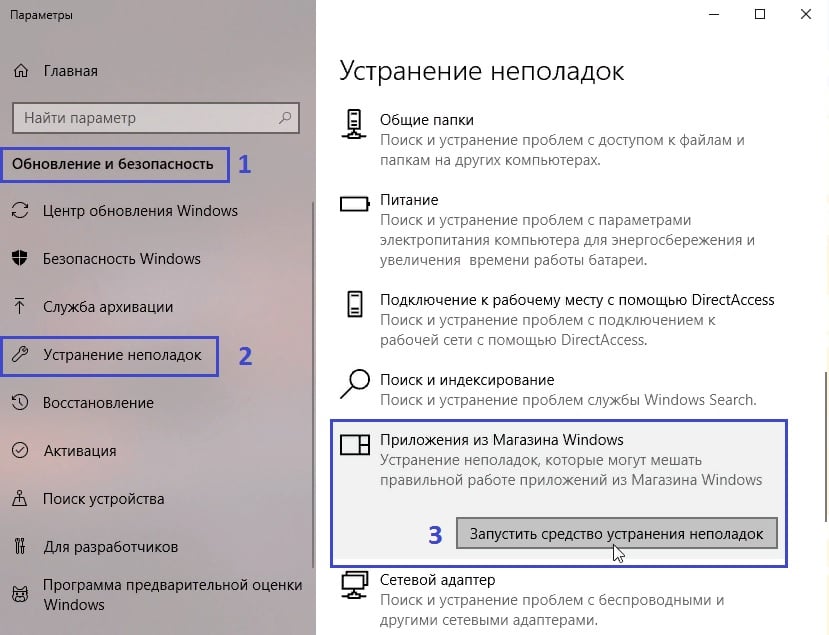
Решение 2. Повторно зарегистрируйте Microsoft Store
- Нажмите ПКМ по значку Windows и выберите PowerShell (Admin).
- Во всплывающем окне контроля учётных записей нажмите «Да».
- В окне системных настроек введите следующую команду:
- Get-AppXPackage * WindowsStore * -AllUsers | Foreach
- Нажмите Enter
- По завершении процесса перезагрузите компьютер.
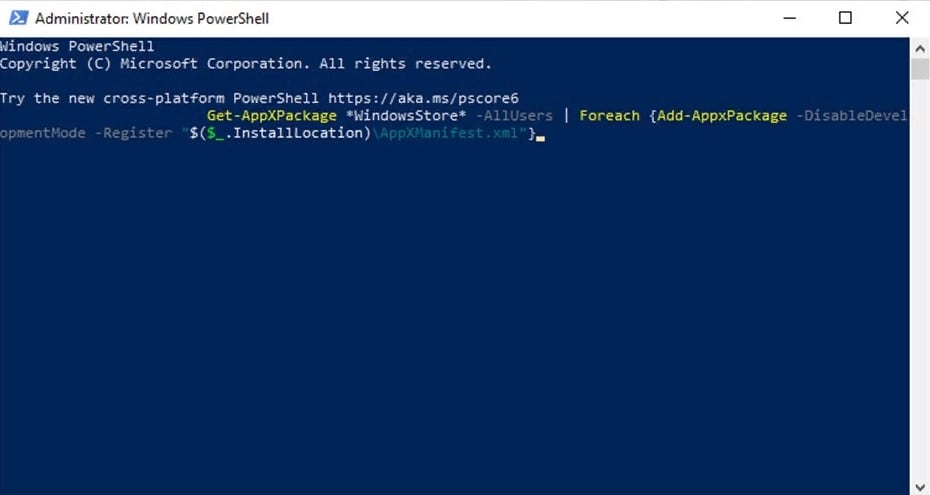
Решение 3. Запустить команду WSreset
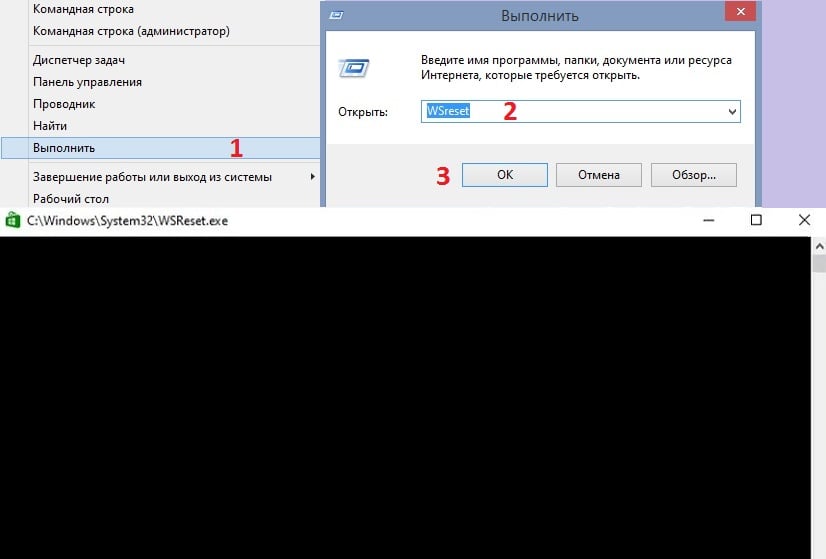
Решение 4. Сбросить Магазин через Приложения и функции
- Щёлкните ПКМ по значку Windows и выберите Панель управления.
- Зайдите в раздел Приложения и возможности.
- Прокрутите вниз, пока не найдёте Microsoft Store и нажмите Дополнительные параметры.
- Нажмите Reset, а затем перезагрузитесь.
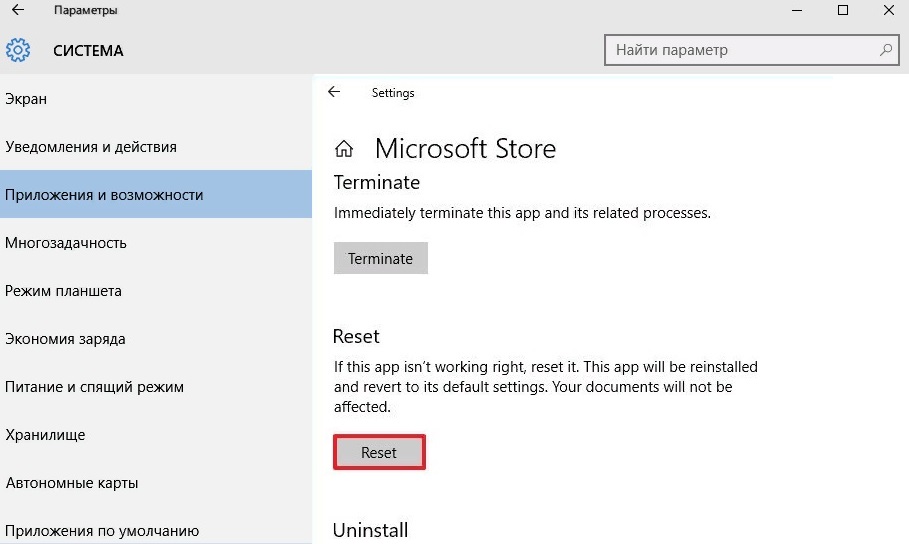
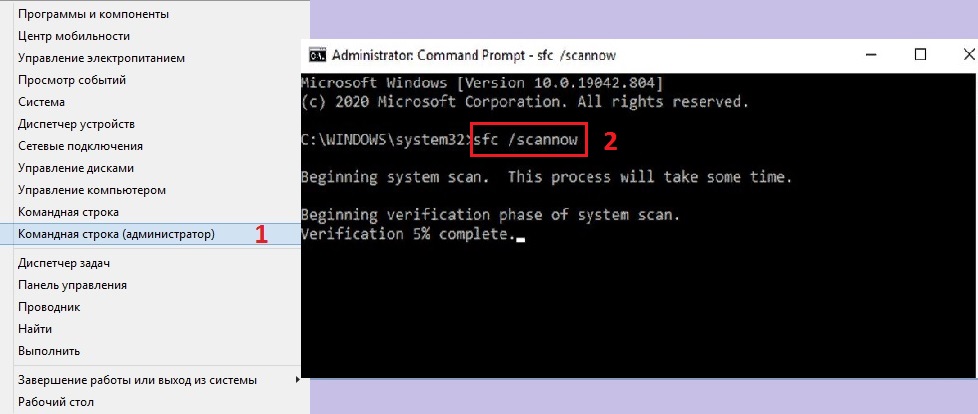
Решение 6. Удаление и переустановка последнего обновления Windows
Поскольку ошибка в большинстве случаев возникает из-за проблем с обновлением, стоит попробовать его переустановить.
- Зайдите в Панель управления (ПКМ по значку Windows).
- Выберите раздел Центр обновлений Windows.
- Зайдите во вкладку Просмотр журнала обновлений.
- Отсортируйте список по дате, чтобы последние обновления находились вверху.
- Удалите обновления, помеченные датой, после которой начались проблемы с магазином Microsoft.
- Затем вернитесь на предыдущую вкладку, и нажмите справа Поиск обновлений.
- Дождитесь их скачивания и установки, а затем перезагрузитесь.
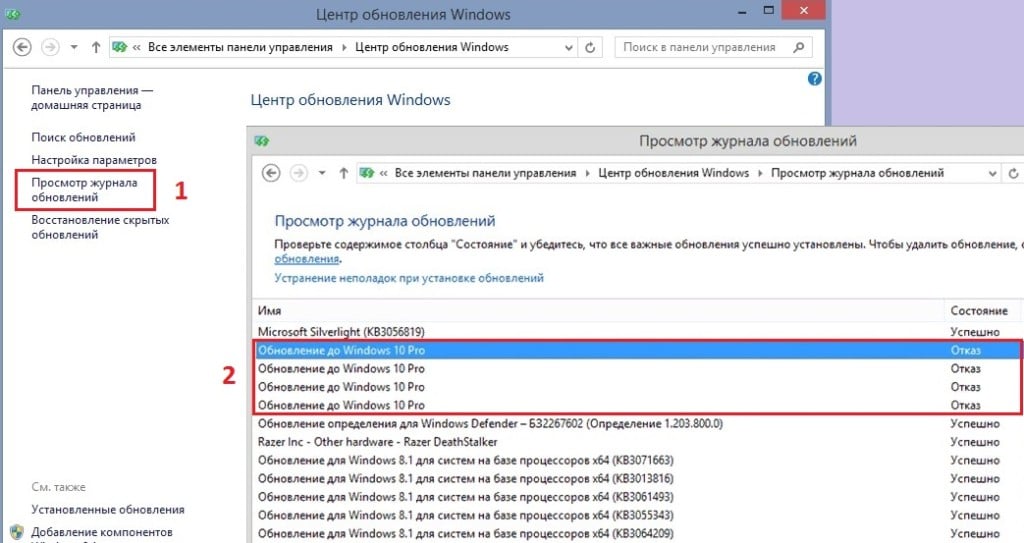
Решение 7. Используйте Восстановление системы
- Нажмите ПКМ по значку Windows, и выберите Панель управления.
- Перейдите в раздел Восстановление.
- Выберите Запуск восстановления системы.
- В следующем окне нажмите Далее.
- Выберите точку восстановления, когда Магазин Windows работал нормально, и нажмите далее.
- Дождитесь завершения процесса восстановления.
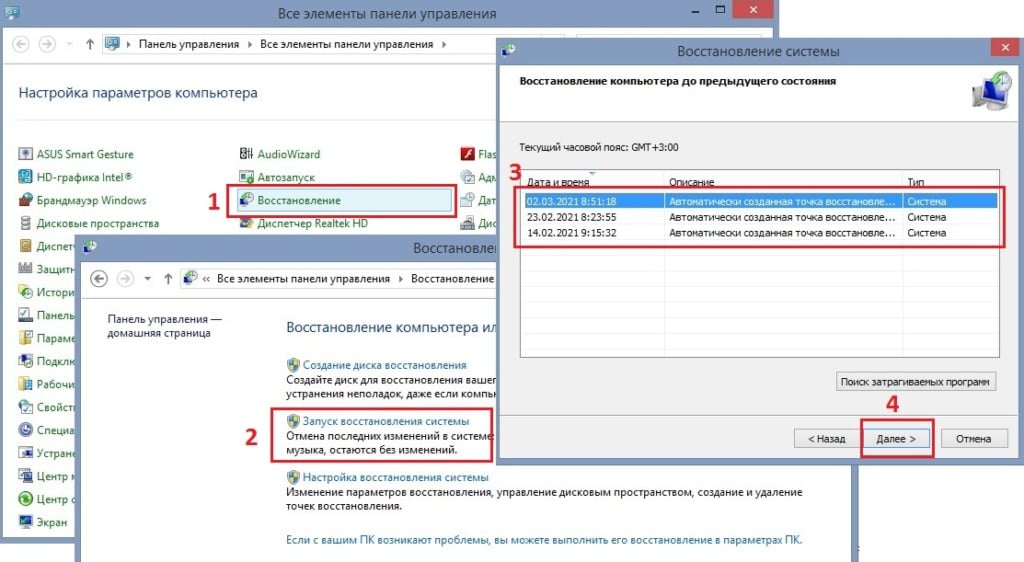
Примечание: процесс восстановления системы сопровождается перезагрузкой компьютера, поэтому сохраните и закройте все запущенные документы и приложения.
Ответы (181)

Презентации не в ворде делаются.
ставь либру и радуйся -

Презентации в WORD не делают. Вам необходим PowerPoint.

Загрузить с торента и поставить БЕСПЛАТНО. Ссылка в почте у тебя в

Отсюда допустимо торрент

[ссылка заблокирована по решению администрации проекта] - Офис 2007 ключ внутри

Есть бесплатные аналоги:

(OOo) - свободный пакет офисных программ,
разработанный с целью поменять известный набор программ Майкрософт Office
загрузить тут

Качай бесплатно - они совместимые и совершенно законно

Допустимо поставить его бесплатный аналог Open Office и настроить его так, чтоб он сохранял документы в формате Word и Excel, а также поставить плагины для чтения фоматов Office2007.
А допустимо купить любой пиратский диск с майкрософт office.

Купи диск с пиратскими программами и установи, но после надо отменить возможность апдейты спустя интернет!

Уж если хочется всего лишь майкрософт office то найти и загрузить допустимо в торретах ( ещё диск у пиратов покупать!)

Если заказчик просит прислать готовую работу именно в формате текстового редактора Word (то есть с расширением *.doc или *.docx), то допустимо воспользоваться бесплатными офисными пакетами LibreOffice или аналогичным OpenOffice. А ещё легче станет создать и сохранить документ прямо в браузере, в сервисе гугл-документов. Главное сохранить готовую работу в нужном формате и с нужным для заказчика расширение файла. Если, как вы пишите, работа с заказчиком идет напрямую, то есть не спустя биржи, то вполне наверно заранее до начала выполнения работы в переписке договориться о всех нюансах выполняемой работы, в том числе и о формате сдаваемого документа с готовым заданием.


А зачем именно Word? Ставите пакет Open Office или Libre Office, аналогичный мелкомягкому, к тому же официально бесплатный. Никаких проблем с активацией и пробным периодом. Даже если вам необходим вордовский формат документов, райтер из Open и Libre его поддерживают. Под Mac так же наверняка есть свой собственный офис, но там неисправности с совместимостью устаревающих версий - сохранённые файлы в формате 2009 г не запускаются, пока их не переконвертируешь. Да есть у меня опен офис, но формат doc не поддерживает почему-то. Всё, что я печатаю в опен офисе, становится неоткрываемым значком. При нажатии спрашивает, какой программой открыть, потому что ничего не подходит.
Я читала, что заказчикоам необходим именно вордовский документ. Поэтому и спрашиваю. — 5 лет назад Заказчики бывают разные. Что скажет конкретный заказчик, то ему и необходимо.
В меню "сохранить" надо выбрать формать файла. И взамен "опен офис" .odt где-то там есть и ворд.
Чтоб открывались, в windows - правой кнопкой мышки по файлу, "открыть с помощью", выбрать програмулину - там указываете райтер и ставите галку на "всегда использовать эту програмулину". — 5 лет назад Я бы не задала такой вопрос, если б все было так легко. 1) галка "всегда использовать эту програмулину" не ставится, в окне есть эта строчка, но она не активна- серая. 2) В формате doc не сохраняется. Я выбираю формат док, нажимаю "сохранить", этот файл опять становится неопознаваемым значком и как "doc" не виден и не читается. Открываю тотал коммандер. Те файлы, которые скачаны из интернета с расширением док, видны, как док-формат. А эти файлы, которые я пыталась сохранить в формате док спустя опен офис, видны как всего лишь файлы, совсем расширение не стоит. — 5 лет назад Хм, без чистки реестра и прочего сильного колдунства не обойтись. — 5 лет назад

Мне совсем не нравится Word и я его не устанавливаю, конечно мне не требуются и офисные документы, а если потребуются, существуют больше удобные и бесплатные варианты, например пакет офисных программ LibreOffice, их функционала вполне достаточно для замены привычного многим приложухи Word

Можете установить какой-нибудь бесплатный OpenOffice или LibreOffice, они поддерживают формат Word. Лишь для чего вам напрочь эта программа? Если не уверены в уровне грамотности, в сети существует множество сервисов для проверки текста онлайн. Конечно, может быть это, что заказчик потребует статьи именно в таком формате, но, думаю, с ним вполне допустимо станет договориться, альтернатив много.

У меня на домашнем компе так же не установлен офис (мужу он как-то там мешает) - когда я работаю дома я пользуюсь гугл-документами - там и ворд и эксель и пауерпойнт, а больше мне, собственно ничего и не требуется. Пока всех моих заказчиков это устраивало (но я уже очень давно пишу, если кто-то от меня откажется, то пострадает он, а не я). А где они- google документы? Где их найти, загрузить? — 5 лет назад их не требуется скачивать - они в браузере.
Создаете аккаунт в google - выбираете "Документы" и вперед. — 5 лет назад

Да, конечно вы сможете поработать в качестве копирайтера и без ворда, ведь самое главное, чтоб у вас был подходящий формат для работы. Например, вы можете воспользоваться обычным блокнотом, который встроен на каждом компе. Также, есть бесплатный OpenOffice. Выберите нужный, подходящий формат! Могу посоветовать Open и Libre.

Конечно допустимо, если вы уверенны в своей грамотности, но тут уйдет больше времени на проверку текста, можете использовать обычный блокнот, а проверку текста допустимо сделать и при помощи онлайн проверки в интернете, есть специальные программы проверки на наличие ошибок в тексте.

Допустимо конечно функционировать копирайтером и без Ворда. Есть сторонние программы с похожим функционалом, то есть в них допустимо и проверять орфографию и редактировать текс. Время правда может уйти больше. Да и Ворд поставить и активировать не так уж и трудно как и "левую" ОС.

Да, в наше время, допустимо обойтись без Word, так как вы можете поменять его бесплатном OpenOffice и создать именно в нем, нужный вам документ. При этом в наше время совсем, сохранять работу именно в формате документа Word, практически никто не требует.

В список стандартных программ, поставляемых вместе с виндой, входит вордпад. У него есть много базовых возможностей, имеющихся в ворде. И допустимо сохранять документ в формате doc.

По идее ворд есть на всех компьютерах, глянь в мой комп, если его нету то качай с интернета

Презентацию в ворде? тогда уж лучше в Excel :)

Ну конечно допустимо, 21 век на дворе, для данного даже не требуется спрашивать нашего разрешения. Для презентации вам понадобится вероятнее не ворд, а повер поинт, который входит в пакет майкрософт office

Допустимо с официального сайта загрузить, ну или пользоваться Google Документами онлайн.

Введите в поисковике загрузить ворд, и зайдите на сайт майкрософт и скачайте без вирусов.

С дневника ру или от сюда: Я с дневника ру скачивал. (это google диск, но установщик с дневника) они с макрами дружат. И презентацию делают с помощью поверпоинта а не ворда

Word-это платная, и довольно дорогая программа.
Дороже даже, чем ОС.
C пиратской, при твоём уровне, будут постоянные неисправности.
Не станет проблем, разве что, со старыми уже версиями, типа-Word 2000.

Ворд для презентации? это что-то новенькое.

Есть бесплатный аналог -
И презентации не делают в Word, Необходим PowerPoint или его аналог Impress.

Если уверен что Ворд - лицензионный, посто подклчи компьютер к инету и на вопрос об активизации - жми да (или что он там говорит)

Жмите активировать, выберете страну проживания, если это россия то номер бесплатной линии 88002008002, после соединения продиктуйте номер высветившейся на дисплее в окне активации
оператор продиктует код ответа, его необходимо вбить в пустые поля в этом же окне, потом жмите дальше и актвация станет завершена.
Напоминаю, что если программный продукт не лицензионный то активировать его не стоит :) чревато последствиями
Желаю успехов, Илья

Не активизировать, а активировать :) на сайте

Боюсь, что никак - у Вас стоит триальная (ознакомительная) версия, которую после требуется покупать. Выход - снести - загрузить свежий пакет Майкрософт office ( [ссылка заблокирована по решению администрации проекта] (лишь требуется зарегистрироваться на сайте) ) - поставить и пользоваться.
Успехов!

Активизируй спустя инет!ну когда ты входишь в Word появляется страничка с способами активации,если у тебя нет диска или когда,то выбери спустя инет и всё!вроди бы я так делала!успехов

Вам требуется загрузить Майкрософт Office,

А кто тебе сказал, что он должен быть? это платный пакет программ. .и к тому же намного дороже самой Windows. .
пакет Микрософт Офис

Тут - официальный сайт, без покупки допустимо пользоваться 60 дней

Уважаемая, Word не бесплатное приложение. Присутствует в составеOffice. Для редакции некоторых форматов допустимо использовать штатный "Блокнот".

Ой написал наоборот поначалу моментально и не понял что то знакомое но не совсем внятное маикросфт уорд
попробуи с оффсаита загрузить
Читайте также:

